Com a chegada do macOS Catalina, o icônico iTunes foi completamente descontinuado. As funcionalidades de música, vídeos e podcasts foram transferidas para aplicativos independentes, e a gestão de sincronização e backups de dispositivos passou a ser feita pelo Finder. Exploraremos as mudanças que marcam esta nova era pós-iTunes.
É importante notar que o iTunes ainda não foi extinto para todos os utilizadores. A Apple continua a disponibilizar a versão clássica do iTunes para computadores com Windows.
A nova casa da música: o aplicativo Música
O macOS Catalina introduz um novo aplicativo, chamado Música, cujo ícone é visualmente muito semelhante ao do antigo iTunes. Este é o seu ponto de acesso para reproduzir músicas da Apple Music, aceder a compras anteriores, organizar sua biblioteca de música local e realizar novas aquisições digitais na loja do iTunes. A sua coleção de videoclipes da Apple também reside aqui.
O aplicativo Música mantém uma aparência familiar ao iTunes, mas de forma mais simplificada, concentrando-se exclusivamente na experiência musical. Se for assinante da Apple Music, a sua biblioteca do iCloud será automaticamente importada para o aplicativo, desde que esteja com sessão iniciada com o seu ID Apple em Preferências do Sistema > ID Apple.
Por padrão, o aplicativo Música não exibe a iTunes Store nem o sistema de classificação por estrelas. Para ativar estas funcionalidades, navegue em Música > Preferências e selecione “iTunes Store” e “Classificação por estrelas” na aba Geral. Estas opções são semelhantes às encontradas no iTunes, incluindo a possibilidade de definir as pastas de mídia locais na aba Arquivos.
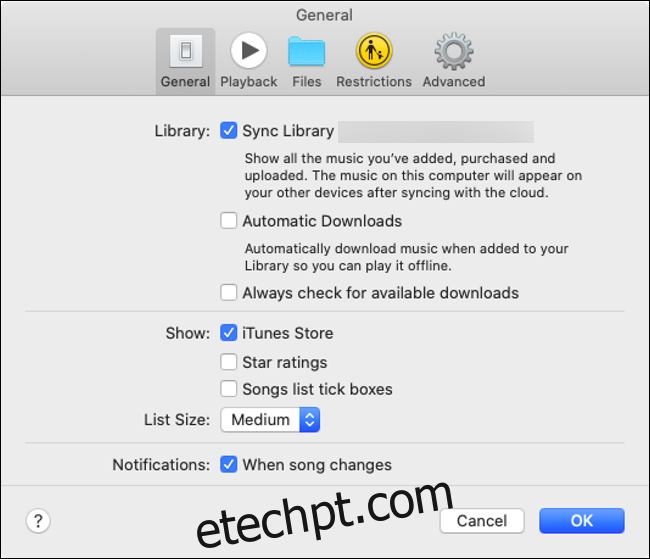
Ao clicar no ícone de citação no canto superior direito, poderá ver as letras das músicas, quando disponíveis. Ao lado, o ícone de lista mostra as músicas que serão reproduzidas em sequência. Para aceder ao antigo mini-player do iTunes, basta clicar na capa do álbum na área “A Reproduzir Agora”.
Se outros utilizadores estiverem a partilhar a sua biblioteca local, poderá encontrar um menu suspenso ao lado de “Biblioteca” na barra lateral, onde poderá conectar-se a essas bibliotecas.
Partilha de música no macOS Catalina
Uma funcionalidade bem-sucedida do iTunes era a partilha de bibliotecas – um método simples para partilhar música com outros dispositivos na rede local, com apenas um clique. Felizmente, esta funcionalidade ainda existe, necessitando apenas de ser ativada nas preferências de partilha do seu Mac:
Aceda a Preferências do Sistema > Partilha. Selecione “Partilha de mídia” e atribua um nome à sua biblioteca, depois marque a opção “Partilhar mídia com convidados”. Clique em “Opções” para definir uma password opcional. Pode ainda escolher se partilhará playlists específicas ou a totalidade da biblioteca musical.
É também aqui que pode ativar o Compartilhamento Familiar, que permite partilhar a sua biblioteca em outros dispositivos que utilizem o mesmo ID Apple.
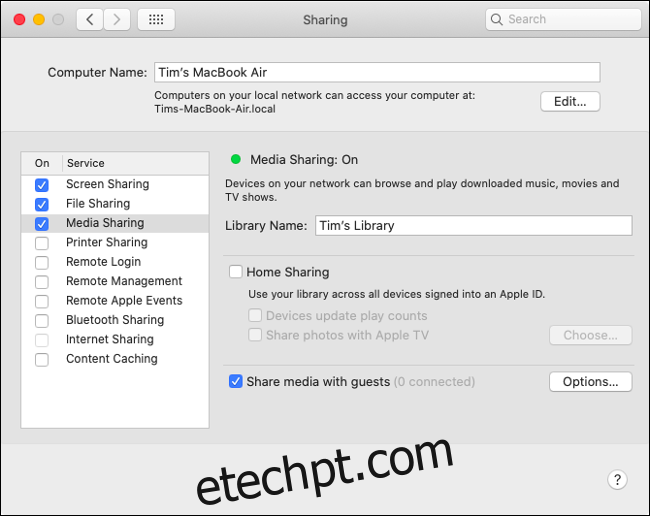
A compatibilidade do XML do iTunes com outros aplicativos
DJs e outros profissionais de mídia frequentemente preferiam o iTunes pela sua forma direta de organização musical. Muitos aplicativos de terceiros foram desenvolvidos em torno da biblioteca do iTunes, permitindo que os DJs utilizassem a sua biblioteca musical em aplicativos externos.
A substituição do iTunes pelo Música causou algumas dificuldades. Embora o compartilhamento de dados XML seja suportado pelo Música, muitos aplicativos ainda não foram atualizados para esta mudança. A Apple recomenda que os utilizadores que dependem de aplicativos como Traktor e Serato, que utilizam dados XML do iTunes, aguardem até que os desenvolvedores atualizem os seus softwares.
Entretanto, pode utilizar dados XML do Música em aplicativos de terceiros, mas terá que exportar manualmente cada playlist através de Arquivo > Biblioteca (selecionando o formato XML). Tenha em atenção que quaisquer alterações não serão sincronizadas com a sua biblioteca de música, tornando esta solução apenas temporária.
A sincronização de dispositivos agora é responsabilidade do Finder

A gestão de dispositivos iPhone, iPad e iPod agora é feita exclusivamente pelo Finder. Isto inclui sincronização de mídia, atualização manual do iOS, restauração das configurações de fábrica e criação de backups locais. Essencialmente, a Apple transferiu as funcionalidades do iTunes para o Finder.
Para gerir o seu dispositivo iOS no macOS Catalina:
Conecte o seu iPhone ou iPad ao Mac com um cabo Lightning. Desbloqueie o seu dispositivo e toque em “Confiar” e digite a sua password quando solicitado. Abra uma janela do Finder e desça na barra lateral até encontrar o “iPhone do Tim” (ou o nome do seu iPhone). Clique no iPhone, depois em “Confiar” e aguarde.
O seu iPhone deverá agora aparecer na janela do Finder, com diversas abas para gerir as configurações do dispositivo e de mídia. Na aba Geral, pode marcar “Mostrar este iPhone quando estiver em Wi-Fi” para ativar a sincronização sem fios. No entanto, esta opção é mais lenta que o uso de um cabo Lightning.
Estas opções são quase idênticas às encontradas no iTunes. Pode realizar backups manuais para o seu computador, o que é útil caso pretenda migrar de um iPhone antigo para um novo. Se quiser gerir os backups manualmente, poderá encontrá-los em ~/Library/Application Support/MobileSync/.
Explore as diversas abas para gerir músicas, filmes, séries e outros conteúdos que pretende sincronizar com o seu dispositivo iOS. A aba Arquivos permite transferir arquivos para diretórios de aplicativos, uma funcionalidade antes conhecida como “Partilha de arquivos do iTunes”. Use o método de arrastar e soltar para copiar arquivos entre o seu dispositivo móvel e o computador.
Note que a Apple manteve a compatibilidade com versões anteriores do iOS, permitindo sincronizar dispositivos com versões anteriores ao iOS 13 usando o Catalina e o Finder. Contudo, se atualizou o seu dispositivo para iOS 13 ou mais recente, precisará usar o Catalina para gerir e sincronizar o seu dispositivo.
O novo aplicativo Podcasts para os amantes de áudio
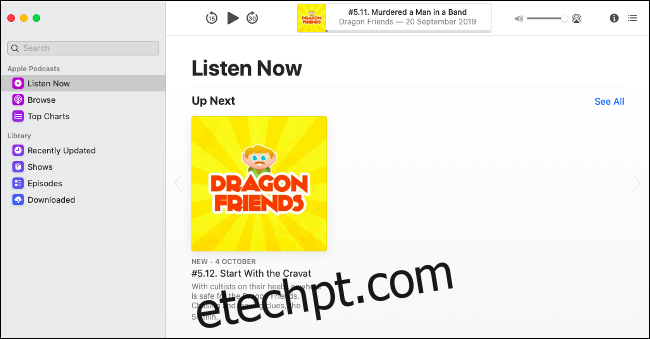
Um novo aplicativo chamado Podcasts é agora utilizado para gerir podcasts. A sua interface é quase idêntica à do aplicativo Música, mas, em vez de música, oferece episódios dos seus podcasts favoritos. Os podcasts que deseja sincronizar com o seu iPhone são geridos através do Finder.
Pode usar o aplicativo Podcasts para explorar a biblioteca de Podcasts da Apple, subscrever novos programas e ver o que está popular através da opção Top Charts. Em Podcasts > Preferências, pode ajustar opções como a frequência de atualização do aplicativo, o download de novos episódios e desativar a remoção automática de episódios já reproduzidos.
Os episódios de podcasts descarregados já não são guardados na pasta Biblioteca do iTunes, mas sim numa pasta oculta em ~/Library/Group Containers/243LU875E5.groups.com.apple.podcasts/Library/Cache.
Assista a vídeos com o aplicativo TV
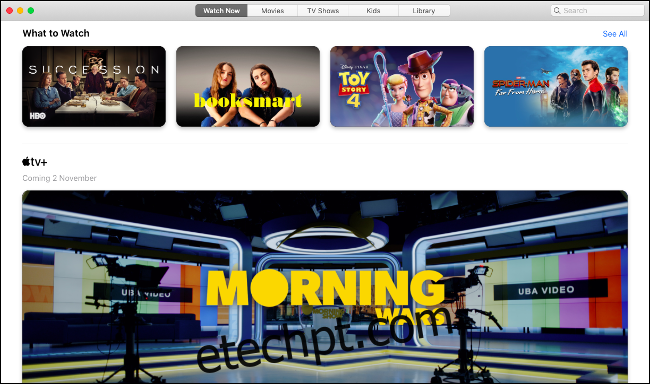
O último novo aplicativo é o TV, que, apesar do nome, é um local para todo o conteúdo de vídeo que pode comprar, alugar ou subscrever. Isto inclui todas as suas compras anteriores no iTunes, novos filmes para alugar e o futuro serviço de assinatura Apple TV+.
Na aba Biblioteca, pode aceder rapidamente aos vídeos que já possui. As outras abas permitem navegar, alugar e comprar novos conteúdos. Clique num filme ou série para ver os trailers e obter informações. Também encontrará uma lista de atores e equipa técnica e poderá aceder a mais conteúdos de qualquer um deles.
Em TV > Preferências e clique em Arquivos para definir a pasta de mídia da sua preferência. Pode importar filmes e outros conteúdos através de arrastar e soltar. Tudo o que descarregar será armazenado na pasta Filmes como uma extensão MOVPKG, que pode ser reproduzida pelo aplicativo TV. Aplicativos de terceiros poderão não exibir corretamente estes arquivos devido ao DRM utilizado.
Adeus iTunes
A remoção do iTunes é uma das mudanças mais significativas do macOS Catalina. A utilização de aplicativos dedicados para música, podcasts e vídeo faz sentido. A migração da gestão de dispositivos iOS do iTunes é uma mudança que a Apple deveria ter feito há mais tempo. As novas funcionalidades são mais intuitivas e eficientes.
Estas não são as únicas novidades do mais recente sistema operacional da Apple. Descubra todas as novidades do macOS Catalina e avalie se deve atualizar agora ou esperar um pouco mais.